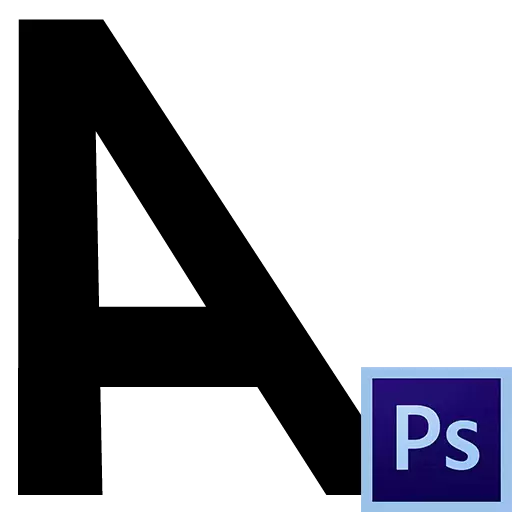
Het creëren en bewerken van teksten in Photoshop is niet moeilijk. WAAR, er is er een "maar": u moet bepaalde kennis en vaardigheden hebben. Dit alles kunt u krijgen, bestuderen van de lessen op Photoshop op onze website. We wijden dezelfde les aan een van de soorten tekstverwerking - hellende tekening. Daarnaast creëren we gebogen tekst op het werkcircuit.
Hellende tekst
U kunt de tekst in Photoshop op twee manieren kantelen: via het palet Tekens instellingen of het gebruik van de Free Transformation-functie "TILT". In de eerste manier kan de tekst alleen in een beperkte hoek worden gekanteld, de tweede beperkt ons niet.Methode 1: Palet-symbool
Over dit palet wordt in de les in detail beschreven voor het bewerken van de tekst in Photoshop. Het bevat verschillende fijne lettertypeninstellingen.
Les: Maak en bewerk teksten in Photoshop
In het paletvenster kunt u een lettertype kiezen met geneigd glyphs in uw set (cursief) of de bijbehorende knop ("PseudoDic") gebruiken. Bovendien kunt u met deze knop het vloerklettertype kantelen.

Methode 2: Tilt
In deze methode wordt de gratis transformatiefunctie genaamd "tilt" gebruikt.
1. Druk op de tekstlaag op de CTRL + T-toetscombinatie.
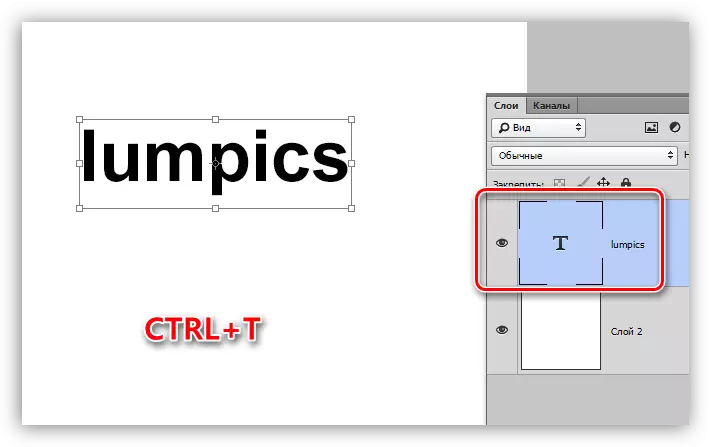
2. Clause PCM overal in het canvas en kies het punt "Tilt".
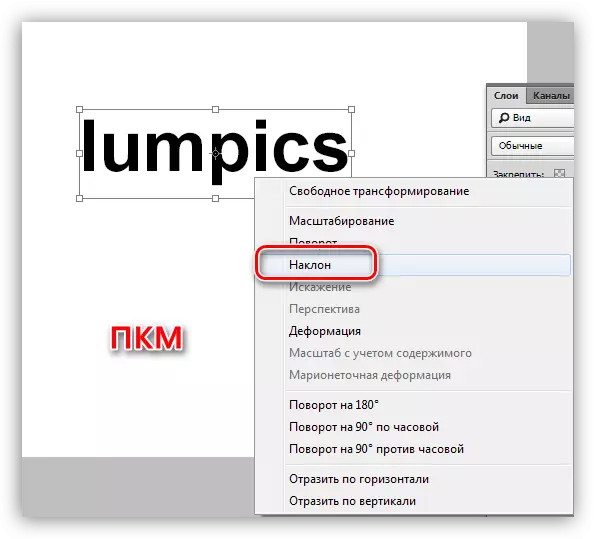
3. De tilt van de tekst wordt uitgevoerd met behulp van de bovenste of onderste rij markers.
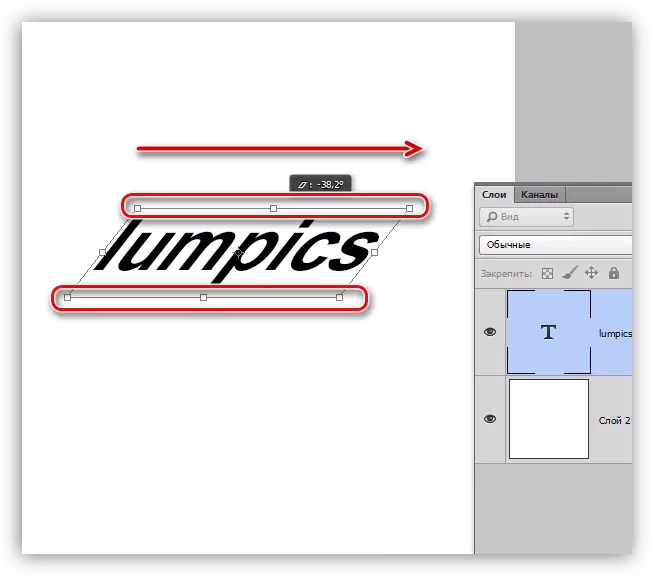
Gebogen tekst
Om gebogen tekst te maken, hebben we een werkoverzicht nodig die is gemaakt met behulp van de pentool.
Les: Pen-tool in Photoshop - Theorie en praktijk
1. Teken de werkcontour met de pen.
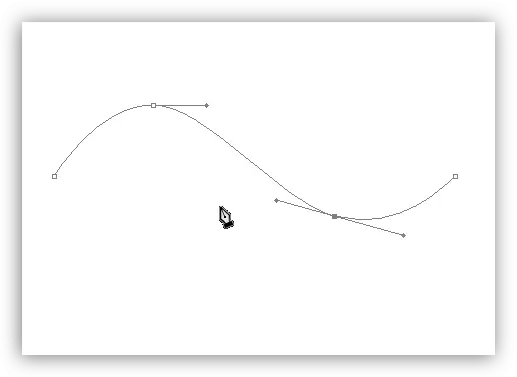
2. Neem het gereedschap "Horizontal Text" en vat de cursor samen met de contour. Het signaal aan het feit dat u de tekst kunt schrijven, is het type cursor te wijzigen. Het zou een golvende lijn moeten lijken.
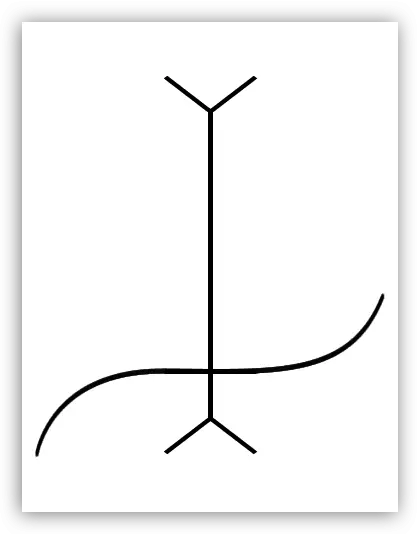
3. We plaatsen de cursor en schrijven de benodigde tekst.
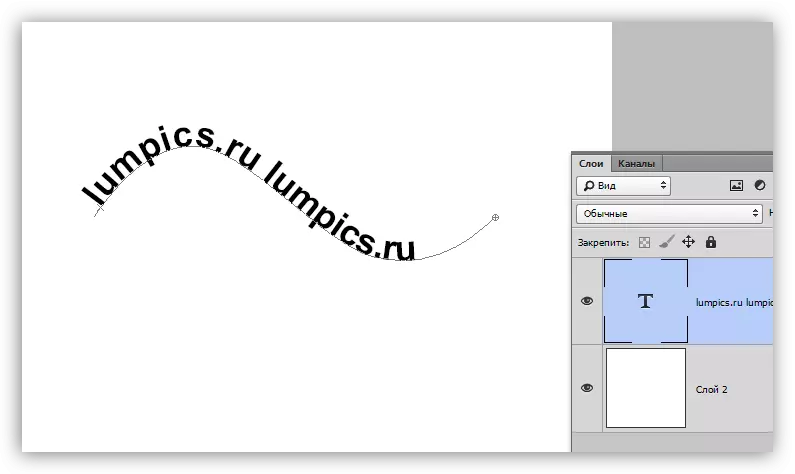
In deze les studeerden we verschillende manieren om geneigd te creëren, evenals gebogen tekst.
Als u van plan bent om de siteontwerp te ontwikkelen, moet u er rekening mee houden dat u in dit werk alleen de eerste manier van neiging van de tekst kunt gebruiken en zonder de "pseudo-free-knop" te gebruiken, omdat dit geen standaard lettertype inscriptie is.
